Malesef bazı yazılımlar ssl tanımlaması yaparken certificate store larda farklı yerlere bakar kimisi personel kimisi web hosting store. Genelde letsencrypt kullananlar tarafından bu hataya çok sık rastlamaktayız. Esasında düşünürsek bir hata değil.
Sertifikalarınızı Web Hosting mağazası yerine Kişisel mağazaya mı yerleştirdiniz? 20 ila 30'dan daha az sertifikanız varsa, bu bir sorun olmayacaktır. Ancak, 30 veya daha fazla sertifikayı yönetiyorsanız, sertifikalarınızı daha fazla sayıda sertifikaya ölçeklendirilmek üzere tasarlanmış Web Hosting mağazasına taşımanız gerekir.
Sertifikaları bir Microsoft mağazasından diğerine taşımak için bu talimatları kullanın.
MMC Konsolu'nu açın .
Windows Server 2016
Windows Başlat menüsünde mmc yazın .
Mmc'ye sağ tıklayın ve ardından Yönetici olarak çalıştır'a tıklayın .
Windows Server 2012
Windows Başlangıç ekranında mmc yazın .
Mmc.exe dosyasını sağ tıklatın ve ardından Yönetici olarak çalıştır'ı tıklatın .
MMC Konsol , üst menüde, tıklayın Ekle / Dosya> Ek Bileşen-in ... Kaldır .
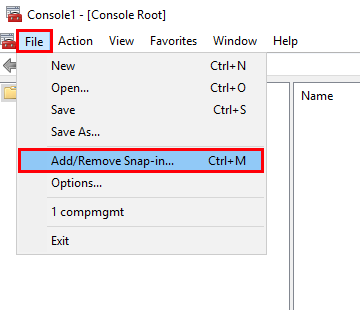
3. Add veya ek bileşenleri kaldırın içinde Pencereleri : Kullanılabilir ek bileşenler , bölümünü seçin Sertifikalar ve ardından > Ekle ..
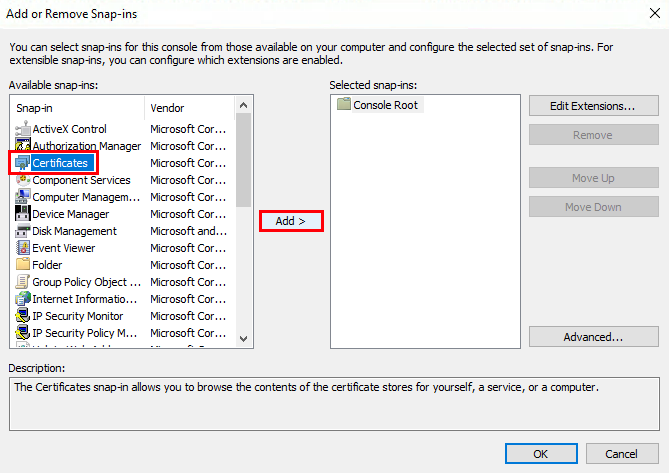
4. Belgesi ek bileşeni penceresinde seçin Bilgisayar hesabı ve ardından İleri'ye
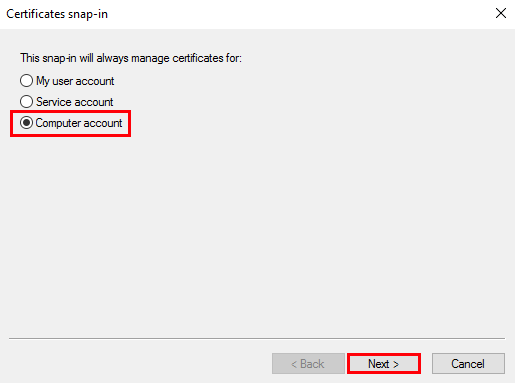
5. Bilgisayar Seç penceresinde, seçmek Yerel bilgisayarı: (bu konsolun üzerinde çalıştığı bilgisayar) ve ardından Son'u tıklayınız.
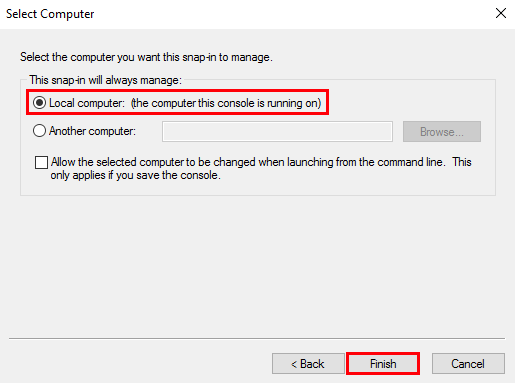
6. Add veya ek bileşenleri çıkarın artık görmelisiniz, pencere Sertifikalar (Yerel Bilgisayar) ek bileşeni.
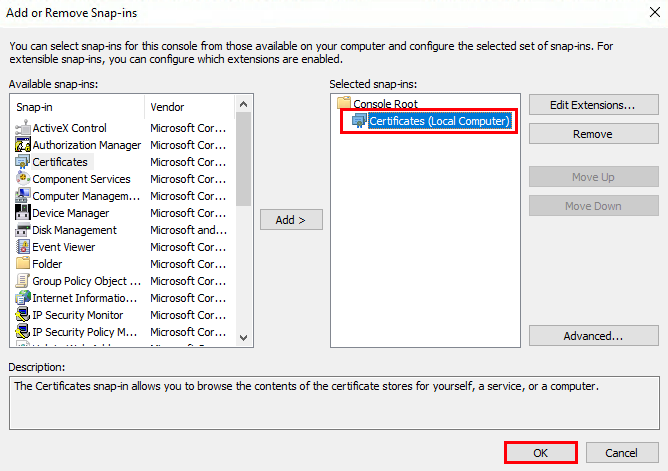
7.tıklayın Tamam
8. MMC Konsolundan , konsol ağacında, genişletmek Sertifikalar (Yerel Bilgisayar)> Kişisel ve seçmek Sertifikalar klasörünü.
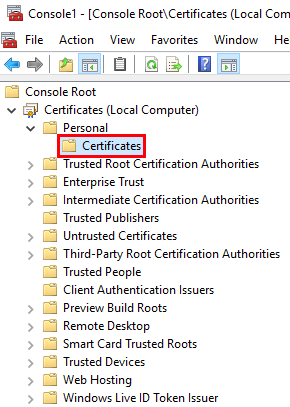
9.Orta bölmede, taşımak (veya kopyalamak) istediğiniz sertifikaları seçin (vurgulayın)
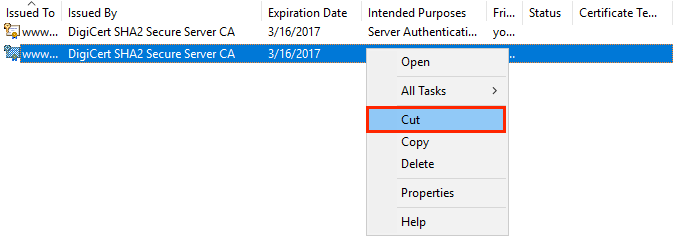
10. Vurgulanan sertifikaları sağ tıklatın ve Kes (veya Kopyala ) seçeneğini tıklatın.
11. MMC Konsol , Konsol ağacında, sağ tıklayın Web Hosting klasörü ve tıklayın Yapıştır .
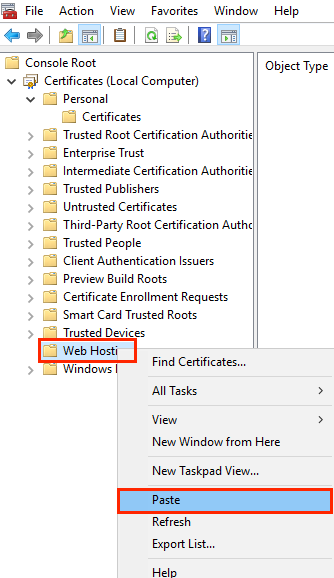
12.Sertifikaların artık Web Hosting , Sertifikalar klasöründe (Web Hosting mağazası) görünmesi gerekir .
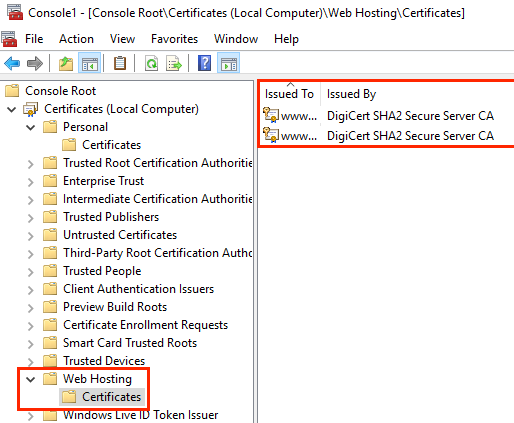
27 Haziran 2020 13:55